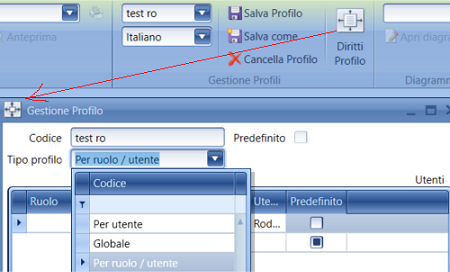Personalizzazioni form e Gestione profili
Personalizzazioni form
Le personalizzazioni delle form (dimensione/posizionamento/nuovi campi) devono essere memorizzate con un profilo utente per poterle impostare di default all'utente, a più utenti o per ruoli di utenti (attraverso il pulsante Diritti profilo): se non sono memorizzate, queste sono perse alla chiusura della maschera stessa.
Queste memorizzano anche il posizionamento delle colonne, la loro dimensione, ma è consentita anche la modifica ai layout delle form stesse, cancellando, aggiungendo o riposizionando i campi disponibili nella stesso o nell'Object Navigator.
Procedura
1. Aprire il Form navigator a sinistra della form scelta:
- se siamo in una form di filtro aprire il Filter widget e selezionare il Filtro per rendere visibile e selezionare in basso l'opzione Customization mode
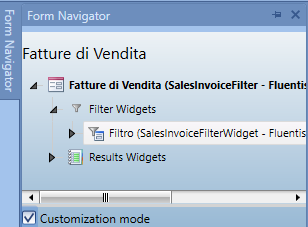
- se siamo in una form di un documento, selezionare lo stesso per abilitare e selezionare in basso l'opzione Customization mode
2. A quel punto il filtro o la form sarà bordata in rosso e si potranno selezionare i campi per spostarli, cancellarli o aggiungerne di nuovi prelevandoli dall' Object navigator che è presente a destra.
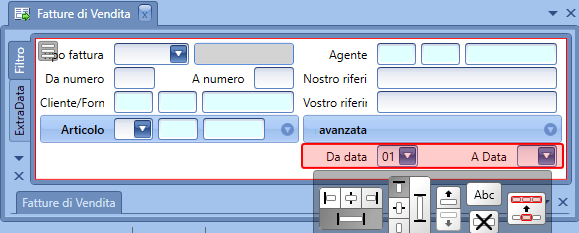
3. Una volta impostata la maschera, salvare il profilo per renderlo disponibile in seguito o impostarlo ad altri utenti attraverso la gestione del profilo
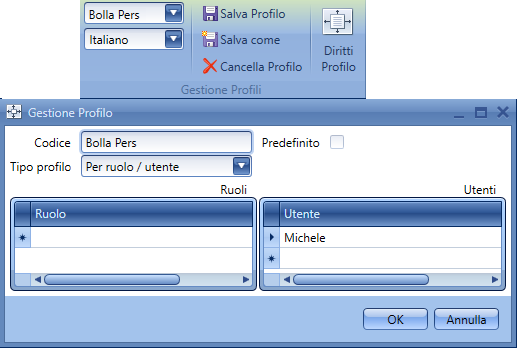
Gestione profili
Procedura
Un nuovo profilo può essere salvato con l'aiuto del pulsante Salva come
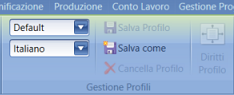
Il pulsante aprirà una nuova maschera dove potete inserire il Nome del nuovo profilo che si vuole salvare
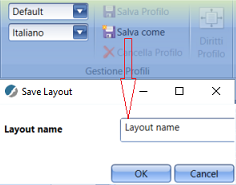
Il nuovo profilo può essere modificato successivamente e salvato con il pulsante Salva Profilo oppure può essere cancellato con il pulsante Cancella Profilo oppure può essere reso disponibile/impostato ad altri utenti utilizzando il pulsante Diritti Profilo che aprirà la maschera Gestione Profilo da dove si possono scegliere le diverse opzioni da salvare ulteriormente con il pulsante Salva profilo.